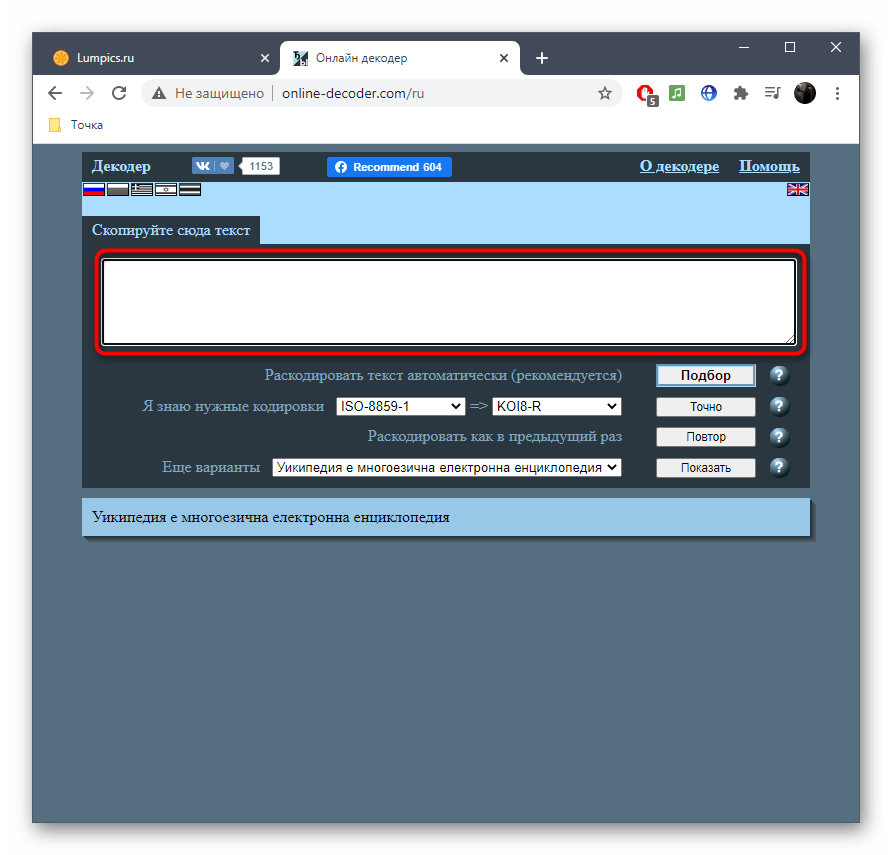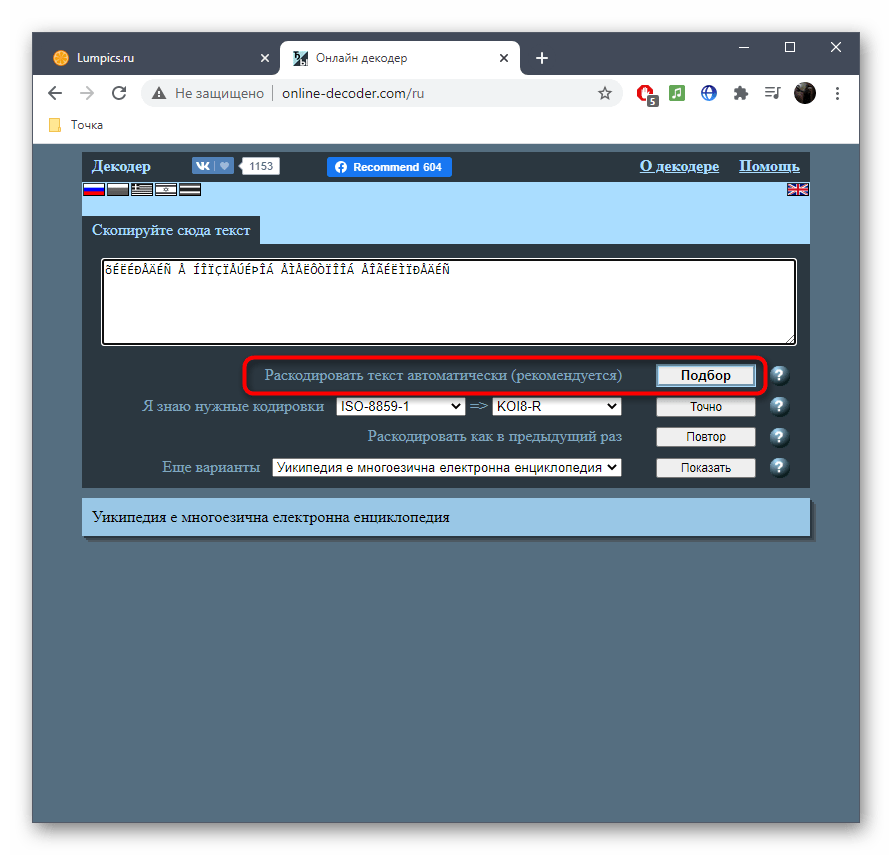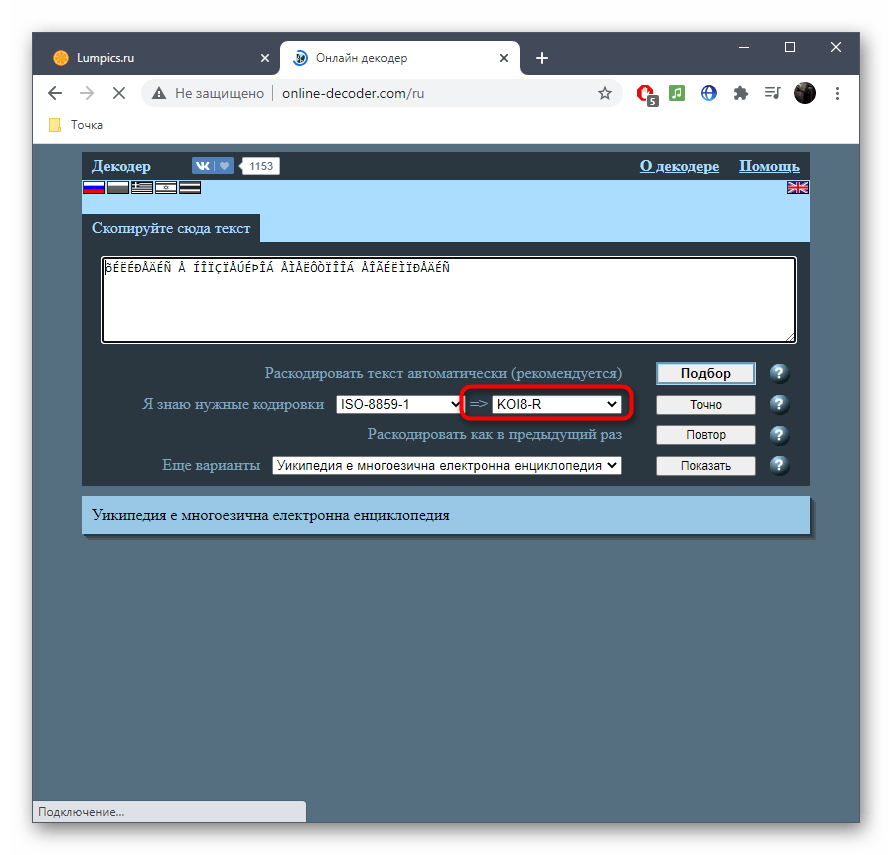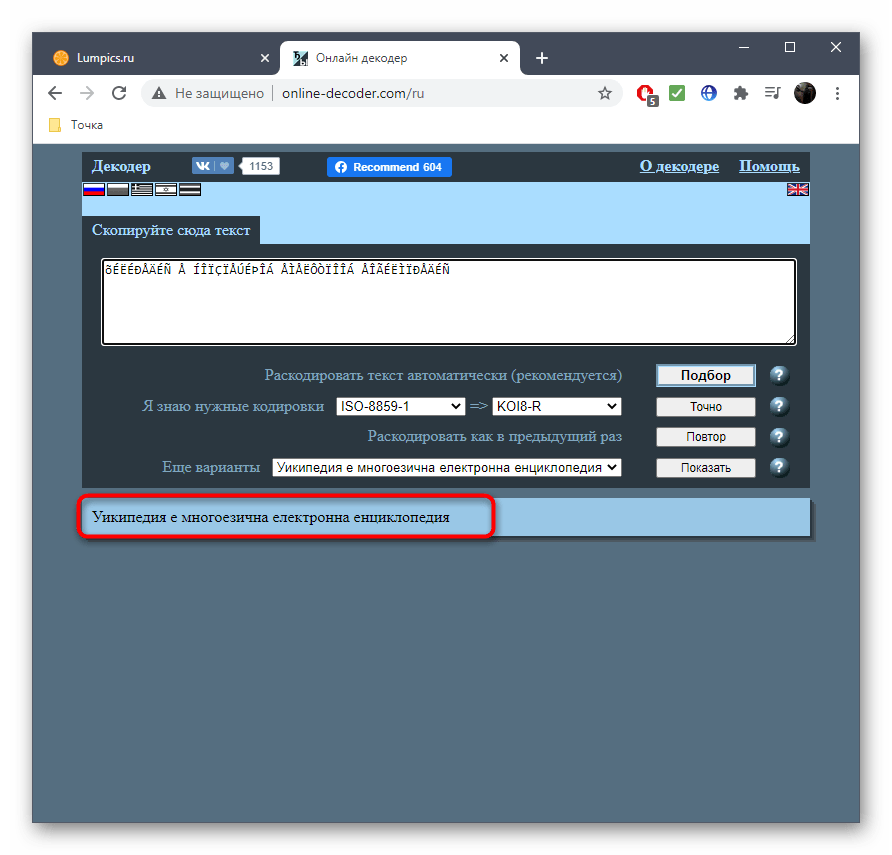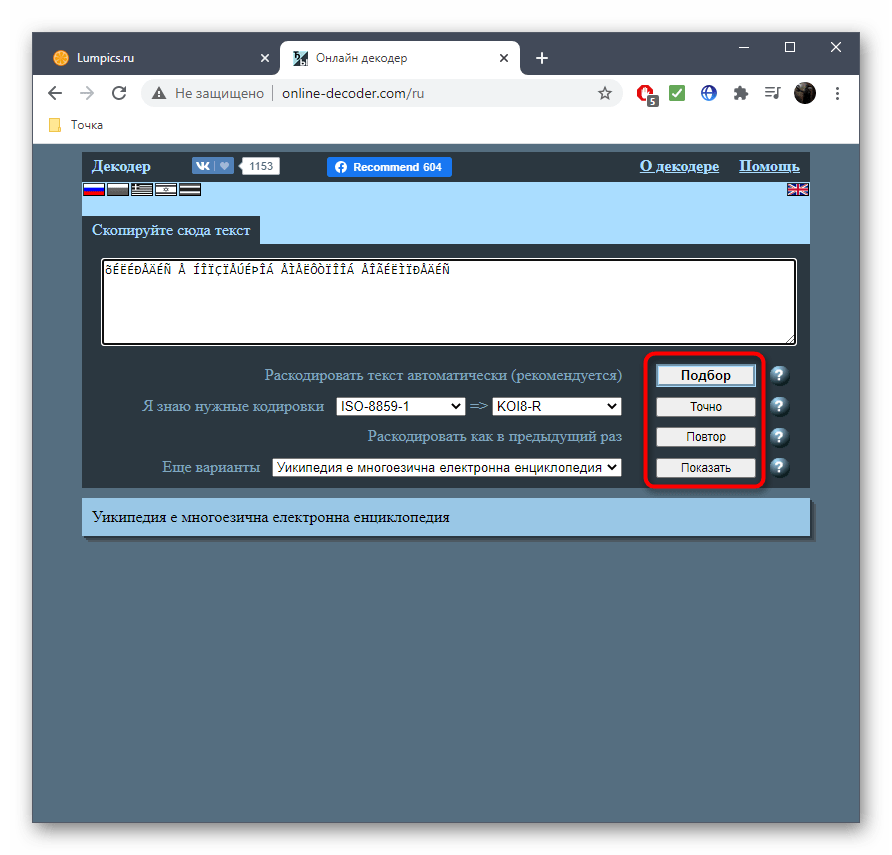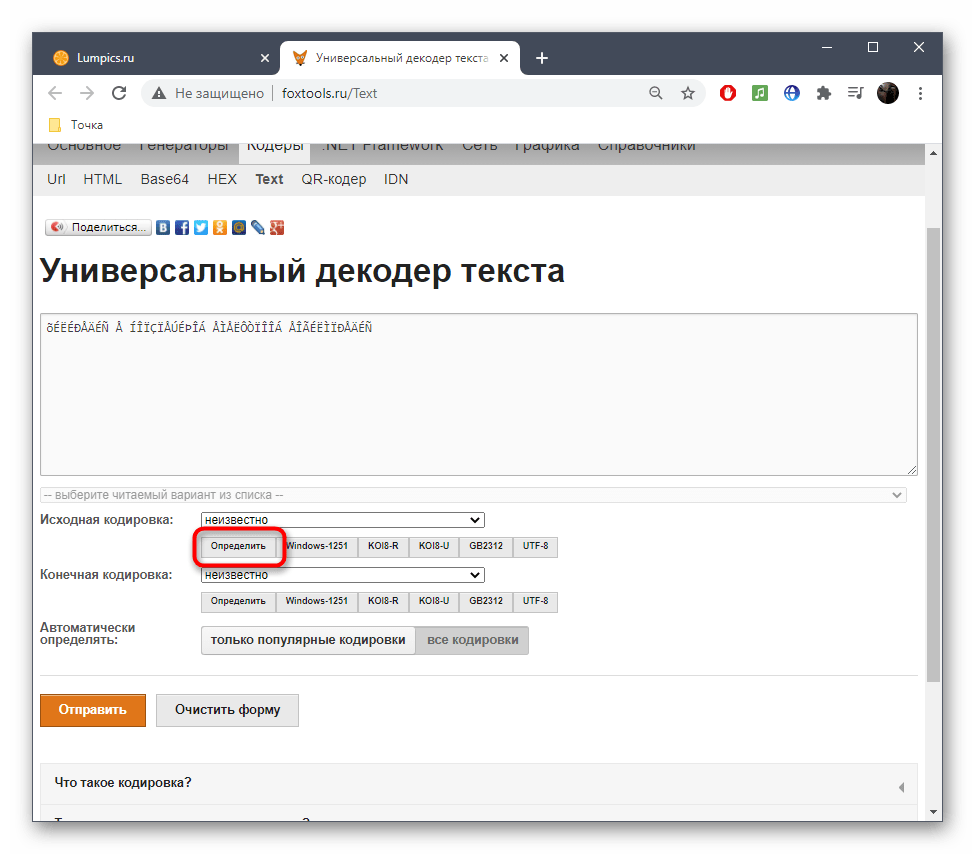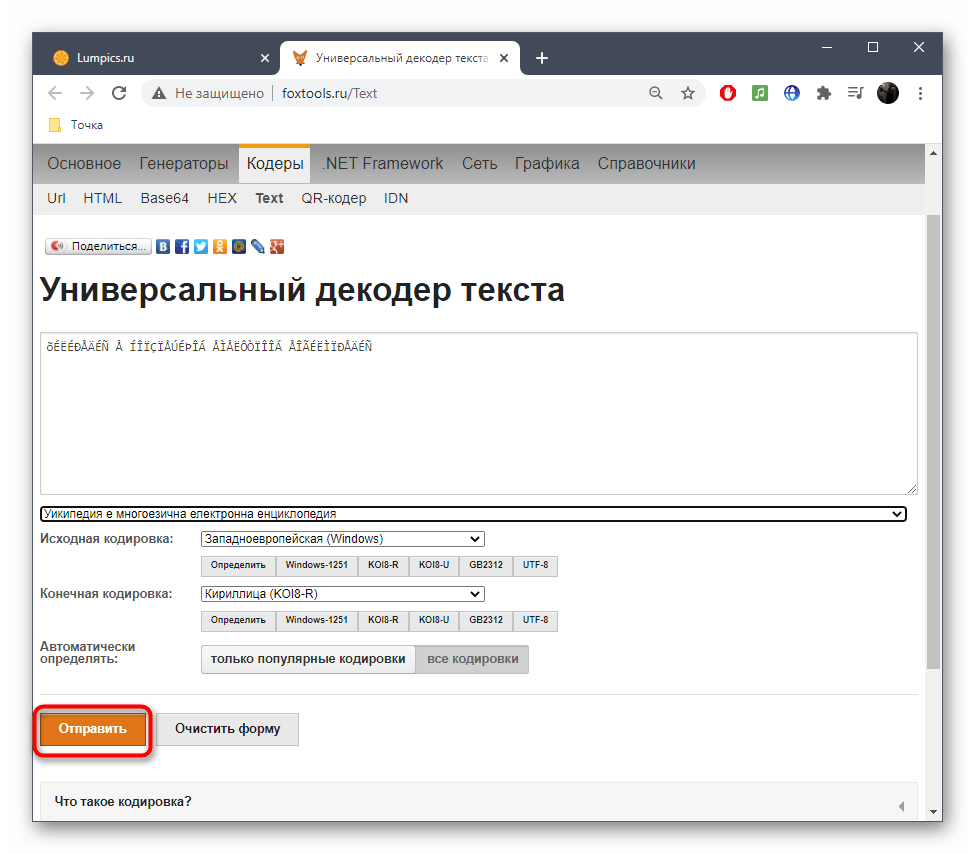- Определение кодировки онлайн
- Способ 1: 2cyr
- Способ 2: Online Decoder
- Способ 3: FoxTools
- HackWare.ru
- Этичный хакинг и тестирование на проникновение, информационная безопасность
- Как быстро узнать и преобразовать кодировку
- Как определить кодировку
- URL кодировка
- Base64
- Кодировка UTF-8
- Экранированные последовательности
- Как конвертировать в экранированные последовательности
- Как изменить кодировку строки или документа без сторонних сервисов
- Работа с текстом. Как определить кодировку файла
- Что нужно
- Следующий этап распознавания
- Как определить кодировку посредством KWrite
- Подытожим сказанное о кодировке
Определение кодировки онлайн
Способ 1: 2cyr
Основное предназначение онлайн-сервиса 2cyr заключается в декодировании определенного отрывка текста, однако это не помешает использовать встроенные в него инструменты для определения кодировки, для чего потребуется только скопировать небольшую надпись.
- В самом декодере вставьте скопированный текст в соответствующую форму, используя контекстное меню или горячую клавишу Ctrl + V.
Остается только ознакомиться с названием кодировки в поле «Отображается как», чтобы узнать ее.
Дополнительно вы можете посмотреть перевод ее в читаемый вид, если та нечитабельна, а также узнать, какая кодировка использовалась для этого.
Ничего не помешает сохранить или запомнить этот онлайн-сервис и обращаться к нему в те моменты, когда требуется перевести кодировку или снова определить ее. Если же этот вариант не подходит, переходите к рассмотрению следующих сайтов.
Способ 2: Online Decoder
Онлайн-сервис под названием Online Decoder тоже умеет определять кодировку текста в автоматическом режиме, а также переводить ее в читаемый вид или любые другие кодировки, если это требуется. Подбор символов на этом сайте осуществляется буквально в несколько кликов.
- Воспользуйтесь ссылкой выше или самостоятельно откройте главную страницу сайта Online Decoder, где сразу же активируйте поле для ввода и вставьте туда целевой текст.
Напротив пункта «Раскодировать текст автоматически (рекомендуется)» нажмите по кнопке «Подбор» для запуска процесса распознавания.
Та кодировка, в которую выполнен перевод, отображается второй.
Исходная находится прямо после надписи «Я знаю нужные кодировки». Ее и надо узнать, если речь идет об определении стилистики символов.
Перевод в выбранную конечную кодировку вы видите внизу, можете его изменить или скопировать.
Используйте дополнительные инструменты сайта Online Decoder, если нужно продолжить взаимодействие с другими надписями.
Способ 3: FoxTools
FoxTools — еще один онлайн-сервис, основное предназначение которого заключается в декодировании текста, однако его функциональность можно использовать и для определения необходимого символьного набора, что происходит так:
- Активируйте поле для ввода и вставьте туда скопированную ранее надпись.
Снизу поля «Исходная кодировка» вы найдете кнопку «Определить», по которой и следует нажать для запуска процесса распознавания.
Если параллельно осуществляется перевод в читаемый вид, выберите его из выпадающего меню сверху.
Нажмите «Отправить», чтобы получить результат со всей необходимой информацией.
Ознакомьтесь с параметром возле пункта «Исходная кодировка» для определения символьного набора. Если он отображен не в кодовом названии, найдите перевод через Википедию для общего понимания.
Иногда FoxTools не распознает редко используемые кодировки, поэтому потребуется переключиться в режим «Все кодировки» и повторить процедуру подбора.
HackWare.ru
Этичный хакинг и тестирование на проникновение, информационная безопасность
Как быстро узнать и преобразовать кодировку
Бывает, что в веб-браузере вместо читаемого текста показывается что-то вроде:
то есть совершенно нечитаемые символы.
Или так, когда английский символы показываются нормально, а вместо других символов знак процента и буквы с цифрами:
Бывают строки состоящие из больших и маленьких букв с цифрами, на конце может быть один или два знака равно:
Иногда приходится сталкиваться с текстом, в котором регулярно встречается обратный слэш с иксом (\x) после которого идут буквы и цифры:
Чтобы быстро расшифровать кодировку, даже когда вы не знаете как закодирована строка, воспользуйтесь бесплатным онлайн-сервисом по определению и преобразованию кодировки. Этот сервис скопирован отсюда http://0xcc.net/jsescape/.
Принцип работы очень простой — в окно вы вставляете строку в неизвестной кодировке, а сервис пытается преобразовать в каждую из поддерживаемых им кодировок. То есть если в поле Простой текст вы видите читаемый текст, значит ваша строка успешно расшифрована. Попробую понять смысл â ÐÑполниÑе Ð²Ñ Ð¾Ð´ или заÑегиÑÑÑиÑÑйÑеÑÑ:
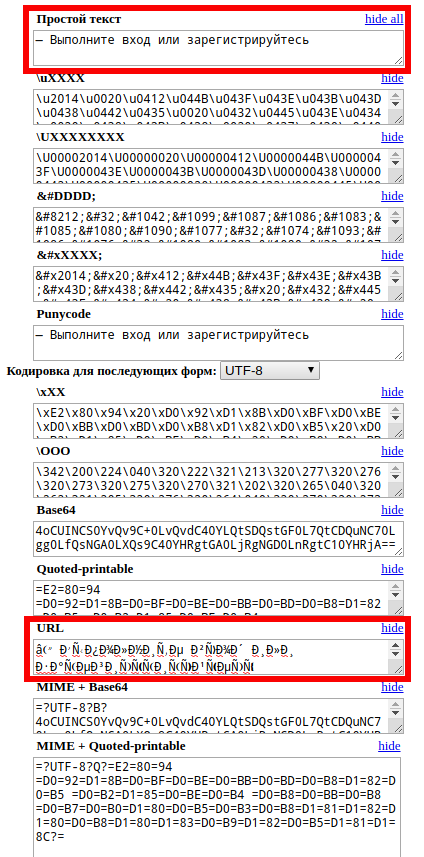
Получилось! Эта строка означает:
Теперь разберёмся со строкой:

Её значение оказалось:
А теперь посмотрим на сообщение из письма от мошенников:
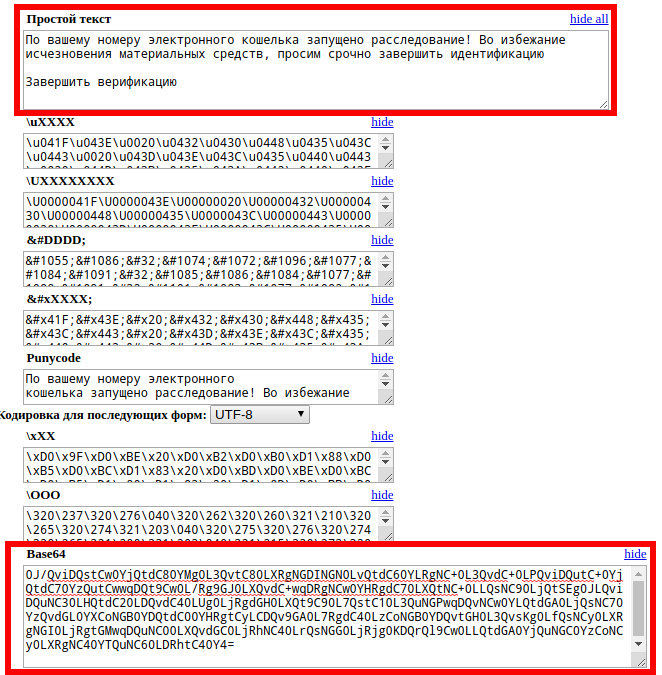
Как определить кодировку
Некоторые часто встречающиеся кодировки вполне можно определить «на глаз». Определение кодировки невооружённым глазом может сильно ускорить процесс расшифровки строки или быстрее понять причину, почему текст выведен в таком виде.
URL кодировка
Стандарт URL использует набор символов US-ASCII. Это имеет серьёзный недостаток, поскольку разрешается использовать лишь латинские буквы, цифры и несколько знаков пунктуации. Все другие символы необходимо перекодировать. Например, перекодироваться должны буквы кириллицы, буквы с диакритическими знаками, лигатуры, иероглифы. Перекодирующая кодировка описана в стандарте RFC 3986 и называется URL-encoding, URLencoded или percent‐encoding.
Данные из веб-форм, когда Content-Type указан как application/x-www-form-urlencoded также передаются в URL кодировке.
Base64
Я почти уверен, что вы когда-либо видели сообщения в этой кодировке — они пишутся большими и маленькими латинскими буквами, а также цифрами. На конце может быть один или два знака равно:
В любом случае, почти наверняка вы используете эту кодировку почти каждый день, даже сами того не зная, поскольку сообщения электронной почты очень часто используют Base64, особенно для писем, к котором приложены файлы (фотографии, документы и прочее).
Base64 — стандарт кодирования двоичных данных при помощи только 64 символов ASCII. Алфавит кодирования содержит текстово-цифровые латинские символы A-Z, a-z и 0-9 (62 знака) и 2 дополнительных символа, зависящих от системы реализации. Каждые 3 исходных байта кодируются 4 символами (увеличение на ¹⁄₃).
Эта система широко используется в электронной почте для представления бинарных файлов в тексте письма (транспортное кодирование).
Указанный сервис также умеет декодировать из Base64, а также кодировать в Base64, но имеется особенность: довольно часто длинная строка Base64 в email разбивается на строки одинаковой длины (по причинам удобства). В сервисе, на который дана ссылка, нужно убрать лишние переводы строк, то есть вводимые данные должны быть в одну строку, иначе после первого символа «новая строка» сообщение будет декодировано неверно.
Кодировка UTF-8
Неправильно отображаемая кодировка UTF-8 выглядит как большие буквы N и D с дополнительными линиями, встречаются дроби 3/4.
В данном случае кодировка UTF-8 обработана как кодировка ISO-8859-1 или CP1258. С помощью указанного сервиса такие строки можно расшифровать если скопировать их в окна Quoted-printable или URL.
UTF-8 кодировка обработанная как ANSI напоминает строки из больших букв P, C, Г и маленьких букв r и s:
Экранированные последовательности
Экранированные последовательности особенно часто можно увидеть в исходном коде программ. Если вы хотите узнать, что означает строка записанная таким образом, то скопируйте её в одно из полей:
- \uXXXX — обратный слэш и u за которыми идут буквы и цифры (шестнадцатеричное число)
- \UXXXXXXXX — обратный слэш и большая U за которыми идут буквы и цифры (шестнадцатеричное число)
- &#DDDD; — знак амперсанд и решётка, за которыми идут четыре цифры
- &#xXXXX; — знак амперсанд, решётка и x, за которыми следует шестнадцатеричное число
- \xXX — обратный слэш и x, за которыми следует шестнадцатеричное число
- \OOO — обратный слэш и большая O, за которыми идёт число в восьмеричной системе счисления.
Такие строки используются в ситуациях, когда есть опасность, что написанные буквами национального алфавита строки исказятся (например, браузер неправильно поймёт кодировку веб-страницы):
Как конвертировать в экранированные последовательности
На этой же странице, как уже можно догадаться, можно конвертировать и в саму экранированную последовательность символов.
Если вы хотите углубить своё понимание строк, познакомиться с непечатанными символами, узнать что такое управляющие символы, узнать о других формах записи строк и о выполнении с ними логических операций, то рекомендуется для расширения кругозора статья «ASCII и шестнадцатеричное представление строк. Побитовые операции со строками».
Как изменить кодировку строки или документа без сторонних сервисов
Хотя показанный выше сервис НЕ отсылает введённые данные на сервер, а обходится исключительно с помощью JavaScript, запущенном в браузере пользователя, вполне возможно, что вы хотите изменить кодировку не используя сайты.
Double Commander при просмотре текстовых файлов (для этого выделите файл и нажмите F3) или при редактировании (F4) вы можете после открытия изменить кодировку, а также сохранить с другой кодировкой.
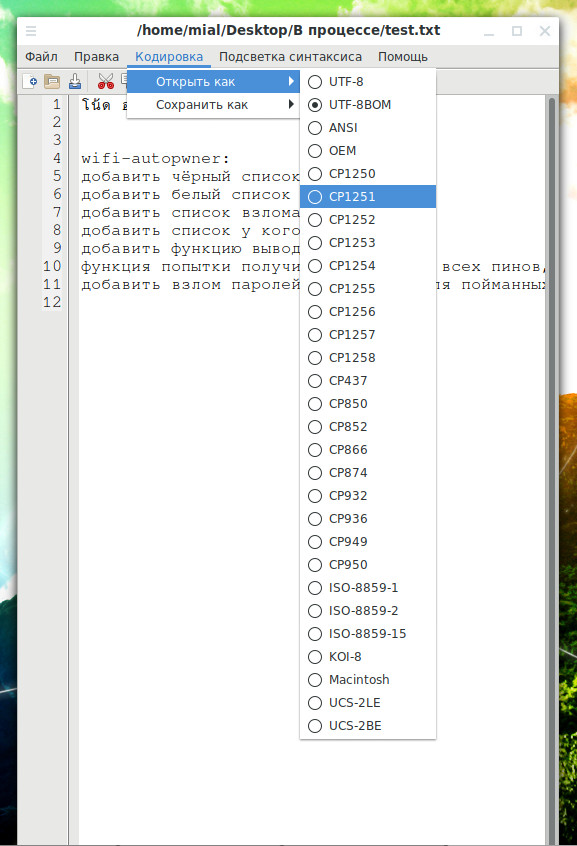
Ещё один вариант для тех, у кого Linux, — использовать командную строку. С помощью неё можно узнать кодировку непонятной строки, а также изменить её на правильную. Для этого смотрите статью «Как определить кодировку файла или строки. Как конвертировать файлы в кодировку UTF-8 в Linux».
Работа с текстом. Как определить кодировку файла
Давайте узнаем, что такое кодировка файла. Говоря проще, кодировкой считается набор байтовых символов, который соответствует буквенному алфавиту в определенном языке. Для каждого языка существует своя определенная последовательность таких знаков кодирования. Иногда возникает потребность определить кодировку. Рассмотрим это на примере текстового документа.
Что нужно
Набор определенных программных средств. Для начала достаточно приложений типа Word, KWrite, браузера Firefox и средства распознавания – enca.
Определить кодировку файла можно при помощи универсального редактора Microsoft Word. Прежде, его нужно проинсталлировать из пакета Office. Когда приложение будет установлено, и сможет открываться с помощью иконки в виде символа W на рабочем столе, переходим к следующему шагу.
Следующий этап распознавания
Через навигационную панель приложения по очереди откройте пункты «Файл» — «открыть». То же самое можно сделать, задействовав комбинацию клавиатуры Ctrl+O.
Затем в диалоговом окне выберите нужный каталог и, собственно, файл для чтения. Выделив его мышью, нажмите кнопку «открытие».
Когда у файла набор соответствий не CP1251, приложение пытается самостоятельно определить кодировку. Будет выведен список возможных соответствий. В предложенных наборах символов в правой части списка выберите одну из кодировок. Если выбор сделан правильно, в элементе «образец» отобразится распознанный текст.
Как определить кодировку посредством KWrite
Кроме препроцессора для обработки текста, Word, существуют и другие функциональные утилиты. Одна из них — KWrite (аналог для unix-систем). Чтобы вы не путались, распишу по пунктам задачу «определить кодировку документа в KWrite».
- Загрузка в приложение файла с расширением .txt.
- Перебор кодировок до тех пор, пока одна из них не окажется подходящей.
- Чтобы выполнить пункт 2, перейдите к опции tools в меню encoding.
Браузер Mozilla Firefox, цель та же – определить кодировку
Принцип примерно тот же, что и в утилитах для работы с текстом. Запускаем проинсталлированный браузер на выполнение, а если он не установлен – скачиваем инсталлятор с mozilla.org.
Затем в открытом окне программы нужно открыть текстовый документ через меню «Файл», подменю «Открыть файл». Если выбранный файл отобразится без искажений, и текст читаемый, определить кодировку не составит труда.
Для этого перейдите на «Вид» — «кодировка », там отображено несколько наборов символов, а тот из них, напротив которого стоит «галочка», и есть определенная браузером кодировка.
Если же текст не распознался правильно, выберите подраздел «дополнительно», поэкспериментируйте в нем с кодировками или выберите значение «авто».
Специализированное ПО – работаем с enca
Существует и ряд вспомогательных электронных средств, дающих возможность определить кодировку неформатированного текста.
Для тех, кто привык работать под unix, подойдет утилита enca. Ее можно установить при помощи сервиса «Диспетчер пакетов». Найдя доступную категорию пакетов, можно приступить к установке программного обеспечения.
Чтобы вывести листинг языков распознавания, выполните команду enca —list languages, используя терминал.
Если нужно определить кодировку текстового файла после ключа (g), введите его название, а после опции (L) примерно таким же образом введите язык распознавания:
enca -L russian -g /home/vic/temp/myfile.txt.
Подытожим сказанное о кодировке
Полагаю, что указанные выше утилиты станут для пользователя достаточным набором инструментов для раскодировки текстовых документов.
Пока, собственно, это всё о том, как распознать кодировку. Для стандартных целей, думаю, указанное программное обеспечение вполне подойдет. Есть и более специализированные методы определения, но их рассмотрение выходит за рамки этой статьи.
Для программы Microsoft Word источником распознавания может быть как простой текст, так и документ со сложным форматированием.